كيفية إزالة الروابط السريعة وموجز الأخبار في Microsoft Edge New Tab Page؟
نشرت: 2021-11-10صفحة علامة التبويب الجديدة هي الصفحة التي تراها عندما تنقر على أيقونة + بجوار آخر علامة تبويب مفتوحة في شريط عنوان المتصفح. يمكنك أيضًا فتح صفحة علامة تبويب جديدة بالضغط على "Control + T" في Windows و "Command + T" في نظام macOS. كل متصفح لديه تصميم صفحة علامة تبويب جديد خاص به يعرض عناصر مختلفة. تعرض صفحة علامة التبويب الجديدة في Microsoft Edge افتراضيًا ارتباطات سريعة وموجز أخبار جنبًا إلى جنب مع مربع البحث وشريط المفضلة وبعض العناصر الأخرى. إذا كنت منزعجًا من الروابط السريعة وموجز الأخبار ، فإليك كيفية إزالتها من صفحة علامة التبويب الجديدة في Edge.
لماذا يتم إزالة الروابط السريعة وموجز الأخبار؟
فيما يلي الشكل الذي سيبدو عليه متصفح Edge استنادًا إلى رمز Chromium الجديد عند التشغيل. على الرغم من أن لقطة الشاشة تظهر في إصدار Mac ، إلا أنها ستحتوي على واجهة مشوشة مماثلة في Windows أيضًا. أسفل رمز Edge ، يمكنك العثور على روابط سريعة وقسم موجز الأخبار. ستعرض الارتباطات السريعة الصور المصغرة للاختصارات لبعض المواقع الافتراضية مثل Office.com و Bing.com عند تشغيل المستعرض لأول مرة. بعد ذلك ، سيبدأ في التقاط العناصر من سجلك وعرض الصفحات التي تمت زيارتها بشكل متكرر. يحتوي موجز الأخبار على موجز من MSN.com و Bing.com ومواقع ويب أخرى لـ Microsoft. يمكنك تخصيص الموجز أو التمرير لأسفل وعرض آخر الأخبار الشائعة في منطقتك.
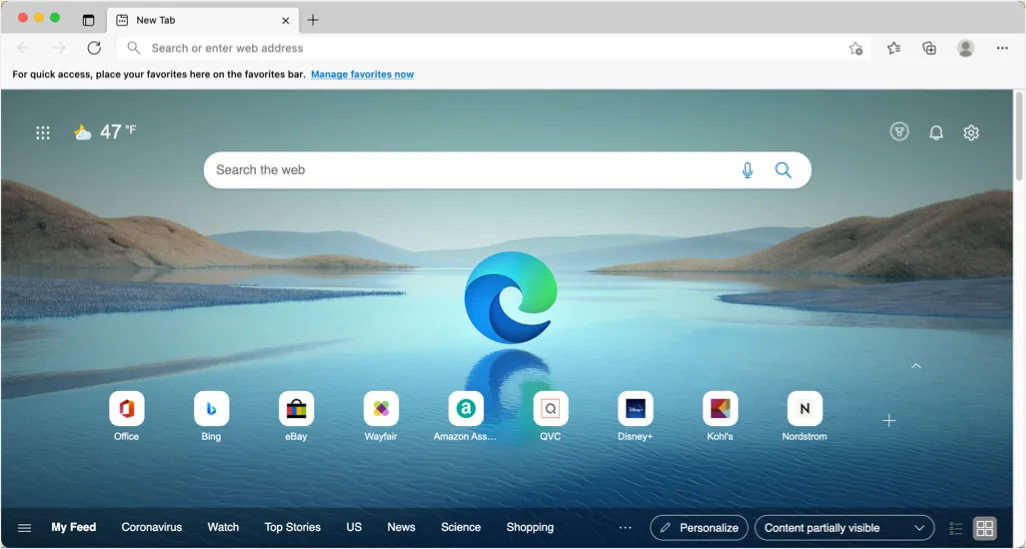
هناك العديد من الأسباب التي تدفعك إلى إزالة الروابط السريعة وموجز الأخبار:
- يمكن أن تكون الروابط السريعة مفيدة للوصول إلى صفحات الويب ، ومع ذلك ، يمكن أن تؤثر على خصوصيتك من خلال إظهار الصفحات من محفوظات الاستعراض الخاصة بك. قد تشعر بالانزعاج لرؤية صور مصغرة غير مرغوب فيها عند تشغيل المتصفح أمام زميلك أو أحد أفراد أسرتك.
- يمكن لخلاصة الأخبار أن تشتت انتباهك بسهولة عندما تريد القيام ببعض المهام المهمة. ستكون آخر الأخبار الواسعة وينتهي بك الأمر في إضاعة الوقت. بالإضافة إلى ذلك ، قد لا يعجبك ظهور صفحات msn.com أو bing.com افتراضيًا في الخلاصة. أخيرًا ، هناك إعلانات في موجز الأخبار يمكن أن تزعج الاستخدام وتبطئ المتصفح عند فتح صفحة علامة تبويب جديدة.
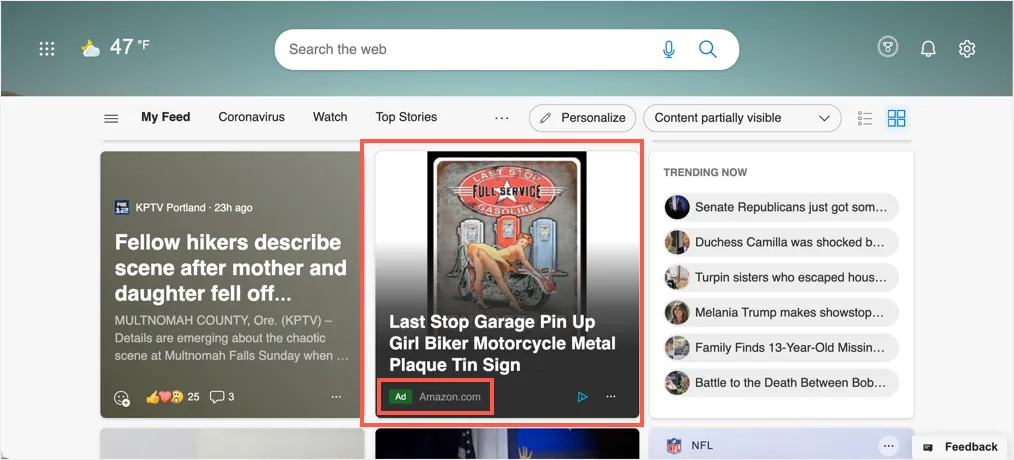
على أي حال ، من الجيد إزالة الفوضى في متصفحك والحفاظ عليه نظيفًا للتركيز على مهمتك.
كيفية إزالة الروابط السريعة وموجز الأخبار في Edge؟
الجزء الجيد هو أنه يمكنك تخصيص صفحة علامة التبويب الجديدة في Edge بطرق مختلفة حسب ما يناسبك. سنشرح جميع الطرق الممكنة ويمكنك اختيار الخيار الأفضل الذي يناسبك. على الرغم من أن متصفح Chrome يستخدم أيضًا نفس رمز المصدر ، إلا أن إزالة الصور المصغرة في Chrome عملية مختلفة إلى حد ما عن Edge.
1. حذف صورة مصغرة للارتباط السريع الفردي
الخيار الأول هو إزالة الصورة المصغرة الفردية لاختصار صفحة الويب الذي يظهر في قسم الروابط السريعة.
- مرر مؤشر الماوس فوق العنصر الذي تريد حذفه وانقر على أيقونة النقاط الثلاث.
- سيُظهر لك خياران لإعادة تسمية الرمز وحذفه.
- حدد خيار "إزالة" لحذفه من قسم الروابط السريعة.
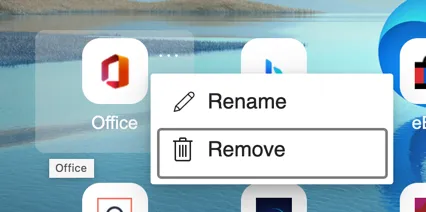
هذا مفيد إذا كنت تريد حذف عنصر واحد ولن تقوم بزيارة الصفحة مرة أخرى. خلاف ذلك ، سيبدأ الاختصار في الظهور مرة أخرى من قسم محفوظات الاستعراض.
2. إخفاء الروابط السريعة أو إظهارها يدويًا
الخيار التالي هو إخفاء الروابط السريعة وإظهارها يدويًا عند الحاجة. انقر فوق زر السهم الصغير الموجود أعلى قسم الروابط السريعة الذي يعرض "طي الروابط السريعة".
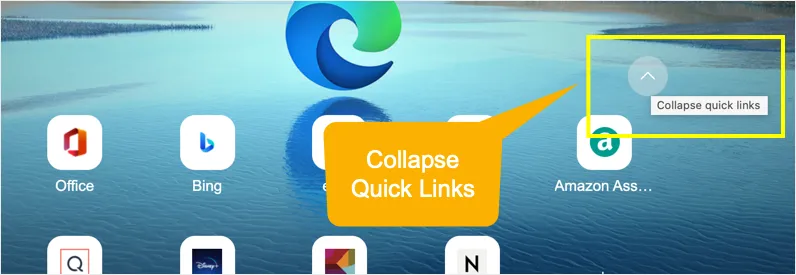
الآن ، ستخفي Edge جميع الرموز المفضلة المصغرة ويمكنك النقر يدويًا على رابط "روابط سريعة" لإظهارها مرة أخرى.
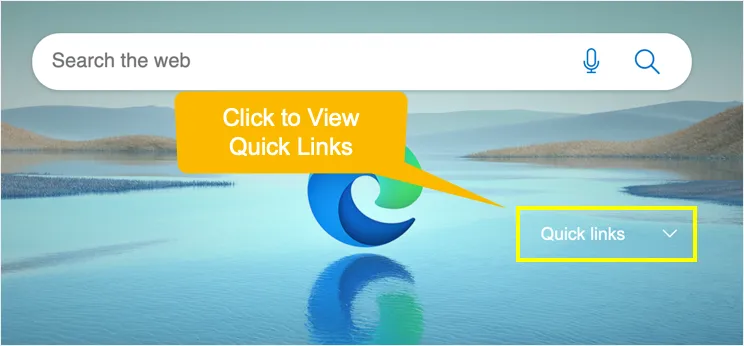
ستتذكر Edge إعداداتك وستخفي روابط سريعة أو تعرضها عند تشغيل المتصفح في المرة القادمة فصاعدًا.
3. تعطيل قسم الروابط السريعة في صفحة علامة تبويب جديدة
سيؤدي هذا الخيار إلى إزالة قسم الروابط السريعة تمامًا من صفحة علامة تبويب جديدة.
- انقر فوق رمز الترس الذي يظهر داخل الزاوية اليمنى العليا من صفحة علامة التبويب الجديدة في متصفح Edge.
- بشكل افتراضي ، ستستخدم Edge تخطيط الصفحة "الملهم". انقر فوق خيار "مخصص".
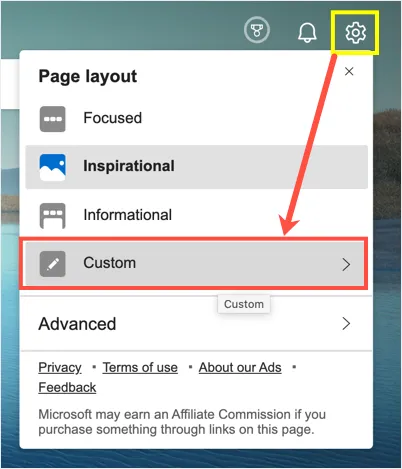
- سترى قسم "الروابط السريعة" بشكل افتراضي يستخدم خيار صف واحد. حدد "إيقاف" لإيقاف تشغيل الروابط السريعة في صفحات علامة التبويب الجديدة.
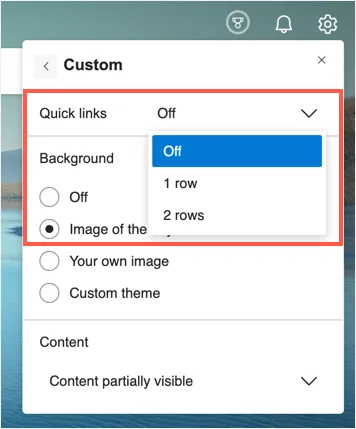
4. تعطيل موجز الأخبار في Edge
يمكنك النقر فوق الزر "تخصيص" الذي يظهر أعلى قسم موجز الأخبار وتخصيص مظهر الخلاصة في صفحة علامة تبويب جديدة. ومع ذلك ، يمكنك أيضًا تعطيل موجز الأخبار لتجنب الانحرافات.

- انقر فوق رمز الترس ثم انقر فوق خيار تخطيط الصفحة "مخصص".
- بشكل افتراضي ، يستخدم قسم "المحتوى" خيار "المحتوى مرئي جزئيًا".
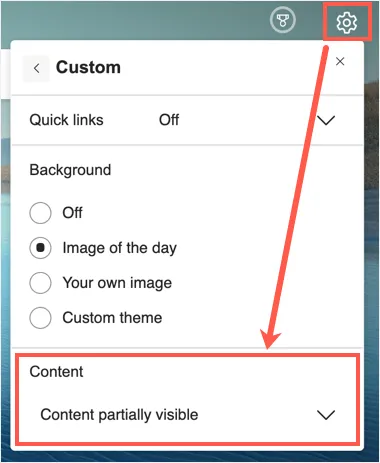
- انقر على القائمة المنسدلة "المحتوى" وحدد خيار "إيقاف".
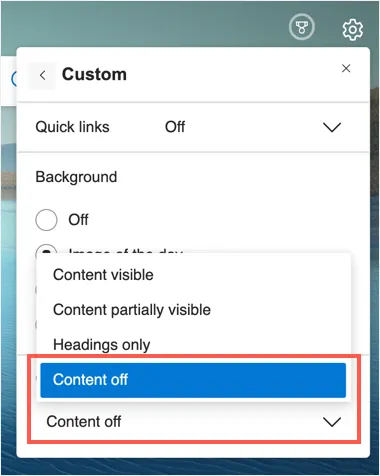
سيؤدي هذا إلى تعطيل موجز الأخبار تمامًا في صفحة علامة تبويب جديدة. فيما يلي الشكل الذي سيبدو عليه المتصفح بدون روابط سريعة وموجز الأخبار.
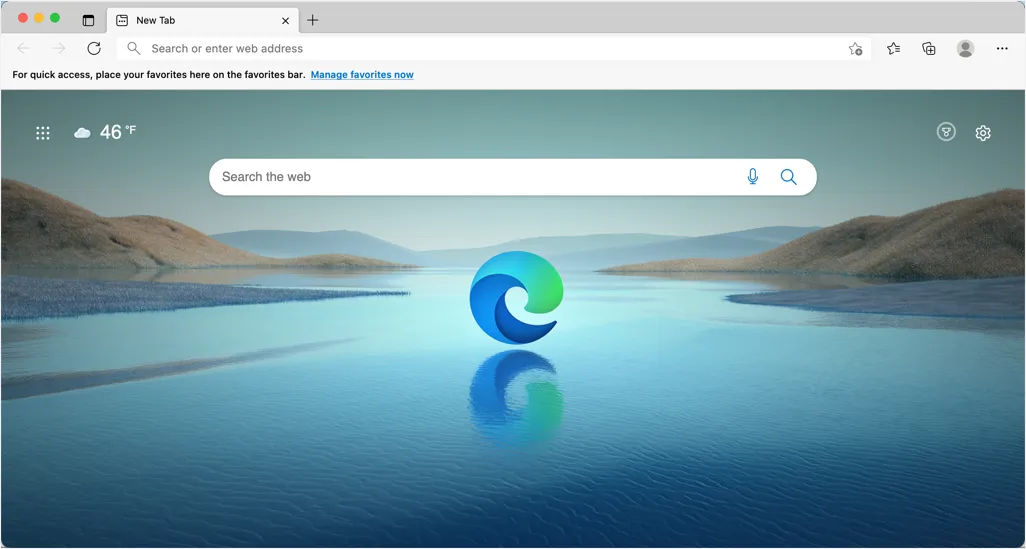
5. تخصيص صفحات بدء التشغيل والصفحة الرئيسية في Edge
في بعض الأحيان ، ما تريده ليس تغيير صفحة علامة التبويب الجديدة ولكن تخصيص صفحة بدء التشغيل أو الصفحة الرئيسية. على سبيل المثال ، تريد تعيين صفحة بدء مخصصة لموقع الأخبار المفضل لديك حتى تتمكن من قراءة الأخبار عند تشغيل المتصفح. وبالمثل ، قد ترغب في تعيين صفحة رئيسية مخصصة لزيارة الصفحة يدويًا.
- انتقل إلى edge: // settings / shortcut URL في شريط عنوان المتصفح.
- انتقل إلى قسم "البدء والصفحة الرئيسية وعلامات التبويب الجديدة" من الشريط الجانبي.
- هنا يمكنك تخصيص سلوك بدء التشغيل ضمن قسم "when Edge Starts". حدد خيار "فتح هذه الصفحات:" وانقر على زر "إضافة صفحة جديدة". أدخل عنوان URL لموقع الويب الذي تريد فتحه عند تشغيل Edge وأضفه إلى هذا القسم. الآن ، سيتم تشغيل Edge مع صفحة الويب التي تم إدخالها بدلاً من صفحة علامة تبويب جديدة.
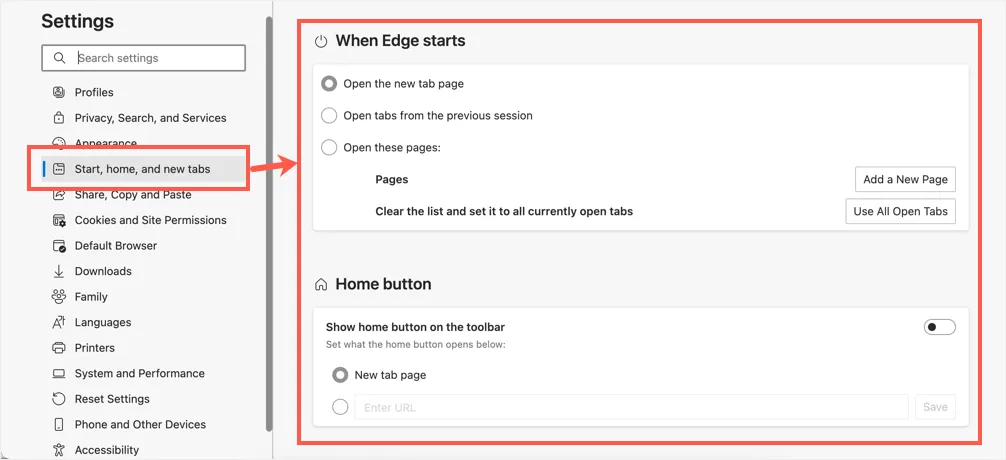
- وبالمثل ، يمكنك تعيين صفحة رئيسية مخصصة لتجنب فتح صفحة علامة تبويب جديدة لتكون منزلك.
تذكر أن إعدادات بدء التشغيل والصفحة الرئيسية لن تغير صفحة علامة التبويب الجديدة. ومع ذلك ، يمكنك تجنب فتح صفحة علامة تبويب جديدة بشكل متكرر باستخدام صفحات مخصصة لهذه الإعدادات.
ملاحظة: النقر على الزر "تخصيص" ضمن قسم "صفحة علامة تبويب جديدة" في صفحة الإعدادات هذه سينقلك في النهاية إلى صفحة العلامة الجديدة. يمكنك النقر فوق رمز الترس وتخصيص الروابط السريعة والخلفية ومحتوى الخلاصة كما هو موضح أعلاه. إذا كنت ترغب في استخدام موجز الأخبار في صفحة علامة التبويب الجديدة ، فتأكد من تمكين خيار "التحميل المسبق لصفحة علامة التبويب الجديدة للحصول على تجربة أسرع" لتحسين سرعة التحميل.
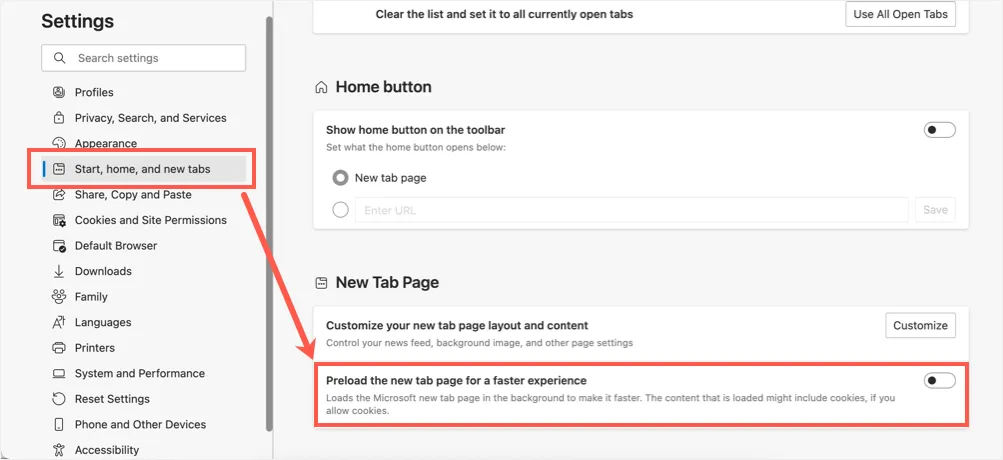
6. تخصيص صفحة علامة تبويب جديدة باستخدام الوظائف الإضافية للحافة
الخيار الأخير هو استخدام وظيفة إضافية تابعة لجهة خارجية وتخصيص مظهر صفحة علامة التبويب الجديدة. تحتوي علامة التبويب الجديدة أيضًا على بعض العناصر الأخرى مثل مربع البحث ورمز الحافة الذي يظهر في المركز والطقس ومشغل التطبيقات وشريط المفضلة. يمكنك إزالة شريط المفضلة بالانتقال إلى قسم "المظهر" من حافة: // الإعدادات / صفحة المظهر. ومع ذلك ، فأنت بحاجة إلى سمة مخصصة أو وظيفة إضافية لإزالة العناصر الأخرى.
- انتقل إلى صفحة الوظائف الإضافية في Edge وابحث عن "علامة تبويب جديدة".
- يمكنك العثور على الكثير من الوظائف الإضافية لتغيير صفحة علامة التبويب الجديدة إلى فارغة أو فرض استخدام عنوان URL مخصص.
- قم بتثبيت الوظيفة الإضافية التي تريدها واستخدم صفحة علامة التبويب الجديدة بما يناسبك.
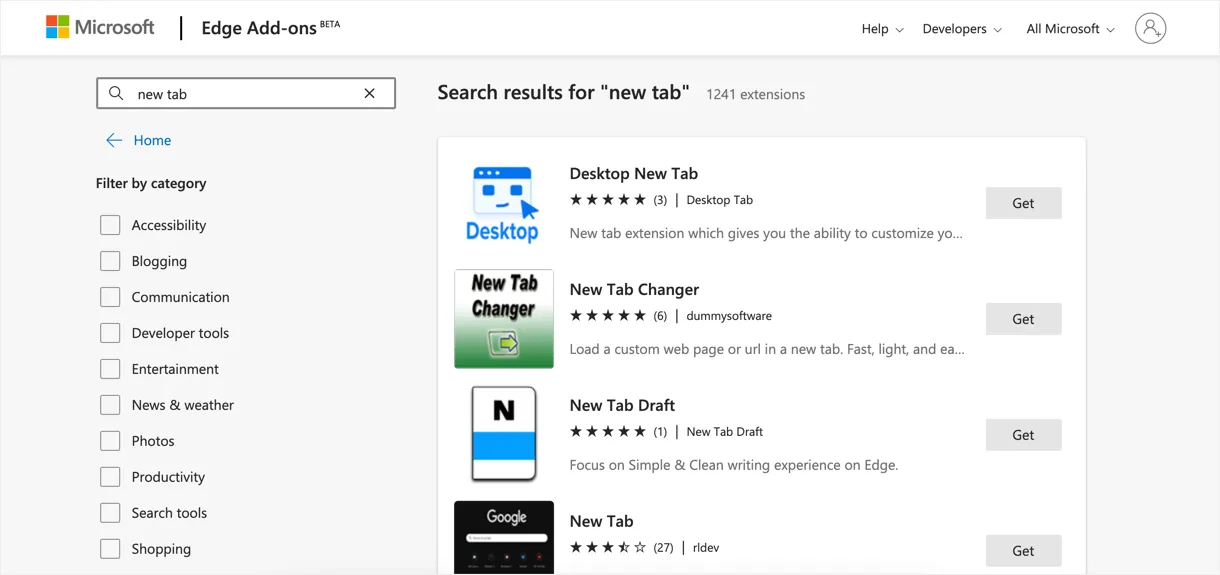
يمكنك أيضًا تجربة سمات مخصصة أو استخدام ملحقات من Google Chrome Web Store على متصفح Edge. نظرًا لأن Edge يعمل باستخدام كود قاعدة Chromium مثل متصفح Google Chrome ، ستعمل جميع ملحقات Chrome أيضًا على متصفح Edge.
الكلمات الأخيرة
نأمل الآن أن تتمكن من إزالة الروابط السريعة وموجز الأخبار في صفحة علامة التبويب الجديدة في Microsoft Edge. بدلاً من الروابط السريعة وموجز الأخبار ، يمكنك استخدام شريط الإشارات المرجعية وصفحة بدء التشغيل / الصفحة الرئيسية المخصصة على التوالي. سيساعد هذا في الحفاظ على المتصفح نظيفًا ، ويسمح لك بالوصول إلى الصفحات التي تعجبك دون إلهاء قسري. إذا لزم الأمر ، يمكنك أيضًا استخدام ملحقات الجهات الخارجية التي تقدم سمات مخصصة لتغيير مظهر صفحة علامة التبويب الجديدة.
